Компьютерде орнатылған кез-келген жабдық драйверлерсіз дұрыс жұмыс істей алмайды - бұл бейне карта, қатты диск немесе қарапайым тінтуір болсын. Кейбір бағдарламалардың дұрыс жұмыс істеуі үшін олардың құрылғы драйверлерін жаңарту қажет болуы мүмкін.

Нұсқаулық
1-қадам
Драйверді жаңарту үшін қазіргі уақытта драйвердің қандай нұсқасы компьютерде орнатылғанын көруіңіз керек. Ол үшін «Бастау» - «Басқару тақтасы» - «Жүйе» тармағына өтіңіз. Мұнда «Жабдық» қойындысын ашып, «Device Manager» түймесін басыңыз. Компьютерде орнатылған барлық жабдықтардың тізімін көресіз. Олардың кез-келгенін тінтуірдің оң жақ түймешігімен нұқып, Properties (Сипаттар), содан кейін Driver (Драйвер) тармақтарын таңдау арқылы сіз таңдалған құрылғы үшін қазіргі уақытта орнатылған драйвер нұсқасын қарай аласыз.
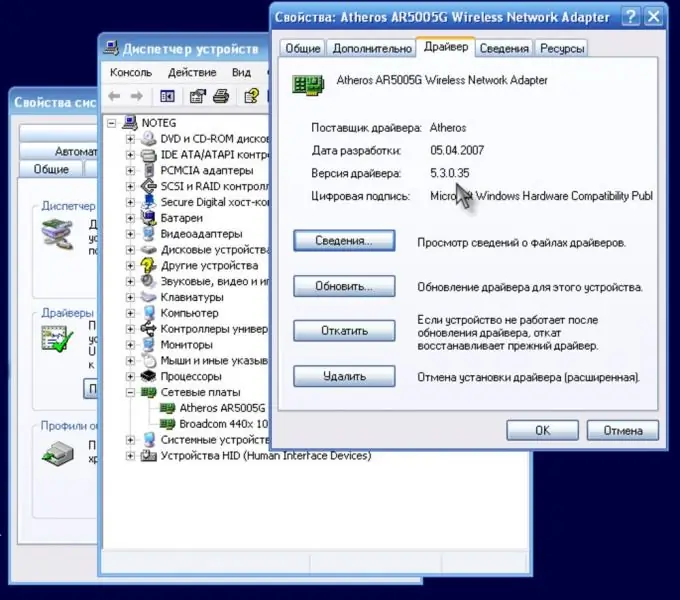
2-қадам
Драйвердің қандай нұсқасы компьютерде орнатылғанын білгеннен кейін, осы түрдегі жабдықты өндірушінің веб-сайтына кіріп, драйвердің қазіргі нұсқасын жүктеп алуыңыз керек. Әдетте, өндірушілер жабдықтарына арналған драйверлерді ақысыз қол жетімділік үшін веб-сайттарына орналастырады. Егер сізге ноутбукпен бірге келетін құрылғы үшін драйвер қажет болса (мысалы, видео адаптер, Wi-Fi модулі, дыбыстық карта және т.б.), сіз драйверлерді ноутбук өндірушісінің ресми сайтында іздеуіңіз керек.
3-қадам
Қажетті драйвер компьютерге жүктелгенде, оны орнатуды бастауға болады. Драйверлер әдетте орнату файлы болып табылады және оны тек екі рет шертіп, Орнату шеберін іске қосу қажет. Егер драйвер файлы орнатушы болмаса, Device Manager бағдарламалық жасақтамасының драйвер қойындысын қайта ашып, «Жаңарту» тармағын таңдаңыз. Аппараттық құралды жаңарту шебері іске қосылады және сіз жүктелген драйвер нұсқасы орналасқан қалтаға жолды көрсетуіңіз керек.






